
TUTORIAL: Configuración de PPPoE con VLAN en el Router Redmi AX6000 con OpenWRT
(Ultima edicion el 11/06/2024)
Tutorial realizado por @srwop y editado por @JuanMa_89:
![]()
Muy importante: En OpenWRT, el cable de red de la ONT debe conectarse al puerto número 1 del router AX6000. Aunque la web de OpenWRT indica que el puerto asignado es el marcado como 4 (labeled 4), esto no es correcto y ha causado confusión entre muchos usuarios.
![]()
Para conectar el router, es necesario obtener las credenciales PPPoE. En el ejemplo con Digi España, estas credenciales se envían por correo al solicitarlas. Además, Digi indica que la VLAN 802.1Q es la 20. Consulta a tu operador o en foros la configuración específica de tu conexión.
![]()
Navega a Network → Interface → Devices.
Nota: Este paso puede omitirse si tu operador no requiere configuración de VLAN. En este ejemplo, configuramos la VLAN 20 para el ISP Digi.
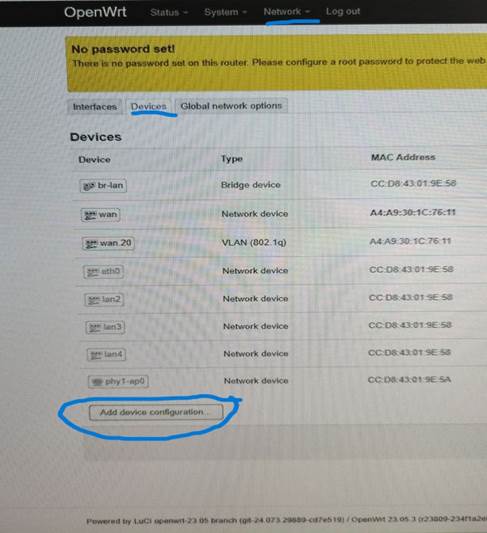
![]()
Se abrirá una ventana para configurar la VLAN 20.
En "General device options", elige Device type: VLAN (802.1q) base device wan.
Introduce en el campo "VLAN ID" el valor 20.
Opcionalmente, cambia el MTU a 1492 (recomendado para Digi) o déjalo en blanco para usar el valor por defecto (1500).
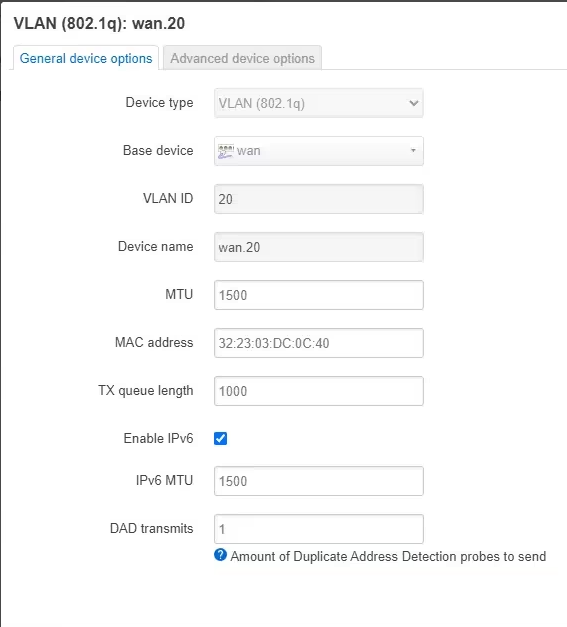
![]()
Navega a Network → Interface → Interfaces → WAN → Edit.
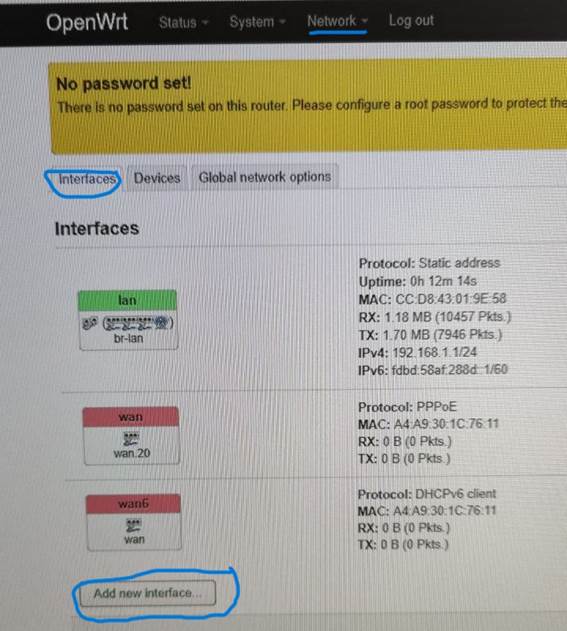
![]()
Aparecerá una pantalla para elegir el tipo de interfaz.
Elige "PPPoE" en el desplegable.
Vincula esta interfaz al "Device" creado para la VLAN (en este ejemplo, wan.20).
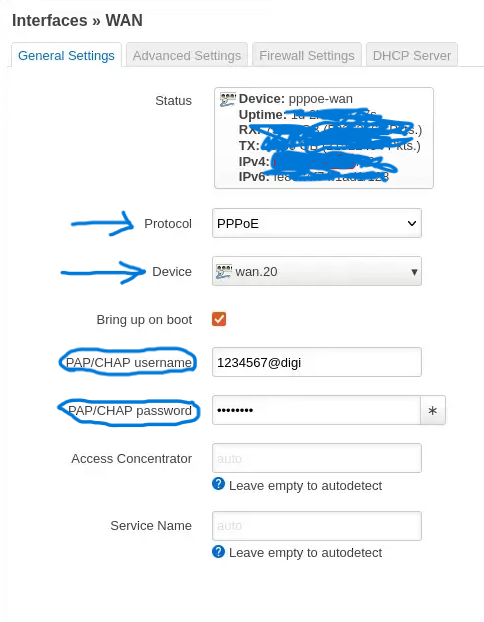
![]()
Guarda los cambios realizados.
La interfaz configurada se conectará con la ONT, levantará la sesión PPPoE y proporcionará acceso a Internet.
Agradecimientos: Tutorial realizado por @srwop pupum, BPM.

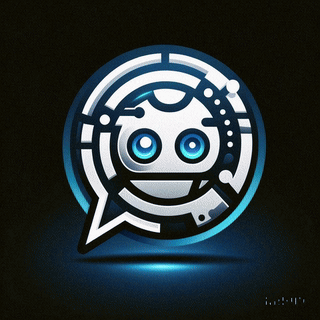 Asistente XiaoHack
Asistente XiaoHack
Xiaohack V 3.3 | © Copyright 2024 | Users Online: 0 | Estado: Offline
